fikse iPhone / iPad / iPod fra DFU-modus, gjenopprettingsmodus, Apple-logo, hodetelefonmodus osv. til normal tilstand uten tap av data.
iPhone slår seg ikke på Fix på 6 velprøvde og effektive måter
 Oppdatert av Boey Wong / 21. juni 2022 15:20
Oppdatert av Boey Wong / 21. juni 2022 15:20Min iPhone 11 vil ikke slå seg på, og min venns iPhone 12 pro vil ikke slå seg på like godt. Er det noen som vet hvordan man løser dette problemet? Takk på forhånd!
iPhone 11 vil ikke slå seg på, og brukere har nylig rapportert lignende situasjoner. Du hører kanskje at folk sa at iPhone XR ikke vil slå seg på, iPhone 12 vil ikke slå seg på osv.
Vel, det er en vanlig situasjon på iPhone og andre mobiltelefoner. Ulike årsaker kan forårsake dette problemet. I dette innlegget vil vi introdusere hovedgrunnene du bør vite og 4 anbefalte metoder for iPhone eller datamaskin.
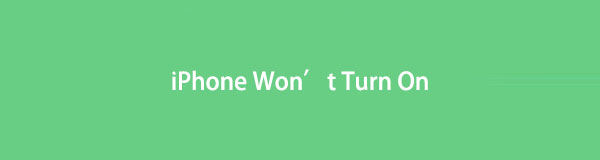

Guide List
FoneLab gjør det mulig å fikse iPhone / iPad / iPod fra DFU-modus, gjenopprettingsmodus, Apple-logo, hodetelefonmodus, etc. til normal tilstand uten tap av data.
- Løs deaktiverte iOS-systemproblemer.
- Pakk ut data fra deaktiverte iOS-enheter uten tap av data.
- Det er trygt og enkelt å bruke.
Del 1. Hvorfor iPhone ikke slår seg på
Før du dykker inn i å fikse dette problemet, bør du også finne ut hvorfor iPhone ikke slår seg på. Du bør finne ulike grunner, her er noen du bør vite.
1. iPhone går tom for batteri.
2. Inkompatible apper eller filer.
3. Ikke nok lagringsplass.
4. Utdatert iOS.
5. Virusinfisert.
6. Avbrutte filer.
7. Fysiske skader.
Selvfølgelig kan andre årsaker forårsake dette problemet på iPhone. Nå kan du gå til neste del for å lære hvordan du fikser iPhone vil ikke slå på problemet.
Del 2. Hvordan fikse iPhone vil ikke slå seg på
Først bør du lade iPhone en stund for å bekrefte om den går tom for batteri. Hvis iPhone viser lading, men ikke vil slå seg på, bare vent en stund siden den trenger mer strøm for å slå på iPhone. Mens iPhone har ladet i timevis, men ikke slår seg på, sjekk løsningen nedenfor for å fikse det.
Alternativ 1. Start iPhone på nytt
Din iPhone eller andre kan skape ukjente feil under bruksprosessen, omstart av enheten kan fjerne de fleste problemer på en mobiltelefon uten ytterligere operasjoner. Dermed kan du også fikse problemer som iPhone X vil ikke slå seg på og mange andre modeller.
Detaljerte trinn kan være litt annerledes på forskjellige iPhone-modeller, vennligst sjekk veiledningene nedenfor.
iPhone 8 eller nyere, inkludert iPhone SE: Trykk og slipp volum opp knappen, deretter volumer ned -knappen, hold inne makt knappen til du ser glidebryteren. Dra den til høyre for å slå den av. Trykk deretter på strømknappen til du ser den hvite Apple-logoen.
iPhone 7, iPhone 7 Plus: Ved å trykke på makt knappen og volumer ned til du kan se og skyve, dra glidebryteren for å slå den av. Trykk deretter på strømknappen for å slå den på igjen.
iPhone 6s og tidligere: Ved å trykke på makt -knappen og hjemknappen til du kan se og skyve, dra glidebryteren for å slå den av. Trykk deretter på strømknappen for å starte den på nytt.
Noen ganger kan det hende at dette alternativet ikke fungerer. Du kan prøve et annet alternativ nedenfor.
Alternativ 2. Oppdater iPhone
Utdatert iPhone iOS vil få enheten til å kjøre unormalt og til og med ikke slå seg på. Den riktige løsningen for å fikse dette spesifikke problemet er å oppdater iOS på iPhone.
Nedenfor er eksempelet på hvordan du fikser at iPhone 12 Pro max ikke slår seg på med denne metoden.
Oppdater iPhone iOS: Kjør iTunes eller Finder på datamaskinen, og koble iPhone til datamaskinen. Når et vindu dukker opp, klikker du på Oppdater knapp.
Bortsett fra metodene ovenfor, bør du også ha nok plass på iPhone for å sikre at enheten din kjører som vanlig.
Alternativ 3. Frigjør plass på iPhone
Siden din iPhone ikke svarer når du gjør noe på enhetens skjerm, må du frigjøre iPhone med noen tredjepartsverktøy. Her, FoneEraser for iOS er et av de mest anbefalte programmene for å slette iPhone-data, inkludert bilder, filer, søppelfiler, og programmer på datamaskinen. Nedenfor er demonstrasjonen for din referanse.
FoneEraser for iOS er den beste iOS-datarenseren som enkelt kan slette alt innhold og innstillinger på iPhone, iPad eller iPod fullstendig og permanent.
- Rengjør uønskede data fra iPhone, iPad eller iPod touch.
- Slett data raskt med en gangs overskriving, noe som kan spare tid for mange datafiler.
- Det er trygt og enkelt å bruke.
Trinn 1Last ned og installer FoneEraser for iOS på datamaskinen, og kjør den deretter.
Trinn 2Koble til iPhone-datamaskinen og klikk Frigjør plass på venstre panel i hovedgrensesnittet.

Trinn 3Du kan velge dataene du vil fjerne fra din iPhone, programmet vil skanne enheten din. Sjekk elementene og klikk Slett knapp.
Ganske enkelt å bruke, ikke sant? Vær oppmerksom på at Clear Junk Files kan hjelpe deg med å fjerne spesifikke data tilsvarende uten å miste data hvis du har sikkerhetskopiert data fra iPhone. Mens Slett alle data kan slette iPhone-data og få en helt ny enhet hvis du ikke trenger dataene på iPhone lenger.
Alternativ 4. Gjenopprettingsmodus
"Min iPhone 12 vil ikke slå seg på, kan jeg gå inn i iPhone-gjenopprettingsmodus og fikse dette problemet?"
Noen brukere kan ha spørsmål om gjenopprettingsmodus og ønsker å fikse dette problemet med den. Vel, gjenopprettingsmodus lar deg fikse noen unormale problemer ved å gjenopprette iPhone med iTunes eller Finder. Gjenopprettingsmodus er litt komplisert, men du kan gjøre det hvis du er kjent med det.
Nedenfor er hvordan du går inn i iPhone-gjenopprettingsmodus og fikser at ny eller gammel iPhone ikke slås på.
Trinn 1Kjør den nyeste iTunes eller Finder på datamaskinen, og koble iPhone til datamaskinen.
Trinn 2Gå inn i gjenopprettingsmodus på iPhone avhenger av forskjellige modeller. Sjekk operasjonene i del 1.
Trinn 3På iTunes-skjermen velger du Gjenopprette knapp.

Merk: Kraftens operasjoner start iPhone på nytt og å gå inn i iPhone-gjenoppretting er de samme på iPhone. Forskjellen er at hvis du trenger å koble iPhone til datamaskinen og kjøre iTunes.
Hvis du fortsatt står overfor en situasjon der iPhone døde og ikke vil slå seg på mens du lader, kan du få et tredjepartsprogram for å fikse det.
Alternativ 5. FoneLab iOS Systemgjenoppretting
Den beste anbefalingen for å fikse iPhone-problemer er FoneLab iOS System Recovery. Det er et profesjonelt verktøy på datamaskinen for å hjelpe folk med ett klikk for å gjøre iOS-enheter like normale som før. Den støtter problemer som iPhone svart skjerm, iPad hvit skjerm, iPhone blå skjerm og mer. Du trenger ikke bekymre deg for avsløring av data og tap av data, siden det er 100 % trygt å bruke. Og dette verktøyet er tilgjengelig for en nybegynner fordi du kan se den vennlige guiden på hovedgrensesnittet, du kan enkelt bruke den.
FoneLab gjør det mulig å fikse iPhone / iPad / iPod fra DFU-modus, gjenopprettingsmodus, Apple-logo, hodetelefonmodus, etc. til normal tilstand uten tap av data.
- Løs deaktiverte iOS-systemproblemer.
- Pakk ut data fra deaktiverte iOS-enheter uten tap av data.
- Det er trygt og enkelt å bruke.
Trinn 1Last ned og installer FoneLab iOS System Recovery på datamaskinen. Etter det, kjør dette programmet. Du må koble iPhone til datamaskinen via USB-kabel.

Trinn 2Plukke ut iOS System Recovery, og klikk Start knapp.
Trinn 3Du må velge Standard modus or Avansert modus her, klikk Bekrefte knapp.

Trinn 4Den vil be deg om å gå inn i gjenopprettingsmodus når den ikke kan oppdage enheten din.

Trinn 5Enhetsinformasjonen din vil bli oppført i grensesnittet, klikk Neste hvis alt er OK. Den begynner å laste ned fastvaren og reparere enheten automatisk.
Alternativ 6. Reparasjonsbutikk
"Jeg mistet iPhonen min og den vil ikke slå seg på, kan jeg fikse iPhonen min ved å bruke metodene ovenfor?"
Hvis du mistet iPhone vil ikke slå seg på, og metodene ovenfor fungerer ikke for deg, siden din iPhone kan ha fysisk skade. Du bør gå til det nærliggende verkstedet og fikse din iPhone.
Men for mistet iPhone vil ikke slå seg på eller lades, kan du fortsatt prøve metodene først for å bekrefte om det kan fikses eller ikke.
Del 3. Vanlige spørsmål om iPhone slår seg ikke på
1. Hvordan gjenopprette data fra iPhone som ikke vil slå seg på?
Hvis du har sikkerhetskopiert denne iPhone før, kan du enkelt gjenopprette iPhone fra sikkerhetskopifiler. Hvis ikke, vennligst prøv FoneLab for iOS på en datamaskin du har koblet til før, og la programmet skanne din iPhone. Hvis det fungerer, kan du enkelt gjenopprette data fra iPhone som ikke vil slå seg på.
2. Hva skal jeg gjøre hvis jeg mistet iPhonen min i vann og den ikke slår seg på?
Først bør du plassere din iPhone på et tørt sted i flere dager og IKKE slå den på for å forhindre fysisk skade. Etter det kan du prøve å slå den på og bekrefte om den fungerer. Hvis ikke, prøv metodene i dette innlegget for å fikse disse problemene, inkludert iPhone vil ikke slå seg på etter vann.
3. Hva betyr iPhone har ladet i timevis, men vil ikke slå seg på?
Du bør sjekke batteriet eller ladeporten først. Hvis iPhone sier lader, men ikke vil slå seg på, kan problemet være batteriets. Bytt ut et annet batteri og prøv. Og du kan også prøve en annen ladeport eller USB-kabel. Hvis det fungerer å lade etter det, kan problemet ditt være andre.
Nedenfor er en videoopplæring for referanse.


Som du kan se, er dette metodene du ikke bør gå glipp av for å fikse at iPhone ikke slår seg på eller noe annet. Hvis det er et problem, vil det alltid være en løsning. Og vi har listet opp 6 metoder for dine valg. FoneLab iOS System Recovery er et av de mest foreslåtte valgene for deg. Hvorfor ikke laste ned og nyte fordelene nå!
FoneLab gjør det mulig å fikse iPhone / iPad / iPod fra DFU-modus, gjenopprettingsmodus, Apple-logo, hodetelefonmodus, etc. til normal tilstand uten tap av data.
- Løs deaktiverte iOS-systemproblemer.
- Pakk ut data fra deaktiverte iOS-enheter uten tap av data.
- Det er trygt og enkelt å bruke.
